Cách lấy ANOVA Yếu tố đơn trong Excel
Trong ví dụ này, chúng ta sẽ học cách thực hiện ANOVA một thừa số trong Excel 2016.
Một yếu tố duy nhất ANOVA được sử dụng để kiểm tra giả thuyết không. Có nghĩa là giá trị trung bình của tất cả các tổng thể đều bằng nhau và giả thuyết thay thế có ít nhất một trong số các giá trị trung bình là khác nhau.
Tất cả những điều trên có thể gây nhầm lẫn cho một số người, vì vậy hãy chuẩn bị và bắt đầu học ANOVA nhân tố đơn lẻ trong excel với ví dụ.
Ở đây chúng tôi có điểm của Ba học sinh trong bảng.
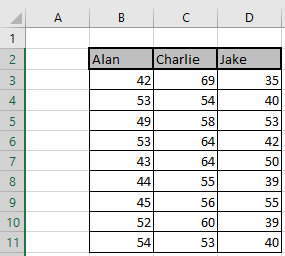
Chọn tab Dữ liệu> Phân tích dữ liệu như được hiển thị trong ảnh chụp màn hình bên dưới.

Lưu ý: không tìm thấy nút Phân tích dữ liệu? Nhấp vào đây để tải bổ trợ Analysis ToolPak.
Nhấp vào Phân tích dữ liệu và hộp thoại của nó xuất hiện.
Bây giờ chọn Anova: Single factor và nhấp vào OK.
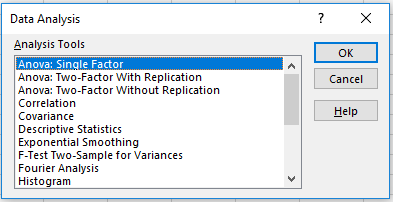
Anova: Hộp thoại một yếu tố xuất hiện. Điền vào các tùy chọn như hình dưới đây.
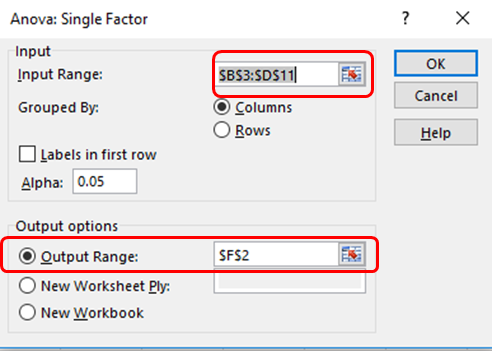
Nhấp vào OK để nhận số liệu thống kê cho dữ liệu của bạn.
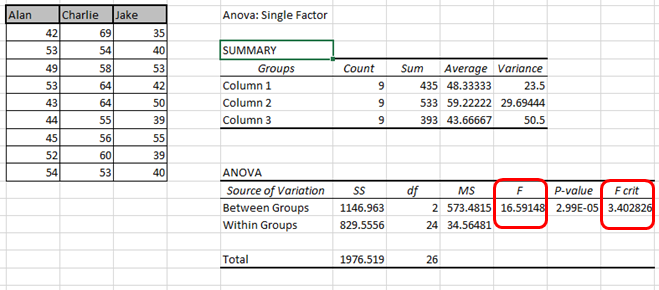
Kết luận: nếu giá trị của F> F crit, ta bác bỏ giả thuyết vô hiệu.
Trong trường hợp này, 16,59> 3,40. Do đó, chúng tôi bác bỏ giả thuyết vô hiệu.
Phương tiện của ba quần thể không phải là tất cả bằng nhau. Ít nhất một trong các phương tiện là khác nhau.
Hy vọng bạn nắm được cách kiểm tra công cụ ANOVA đơn nhân tố trong Excel 2016. Tìm thêm các bài viết về Phân tích dữ liệu tại đây. Vui lòng nêu thắc mắc của bạn trong khung bình luận bên dưới. Chúng tôi sẽ giúp bạn.